갤럭시 AI통화 녹음 텍스트 변환 방법 알아봐요. 스마트폰 기술이 발전하면서 통화 녹음 기능도 점점 더 스마트해지고 있습니다. 특히 삼성 갤럭시 시리즈는 오래전부터 통화 녹음 기능을 기본 제공해 왔으며, 이를 통해 중요한 통화 내용을 다시 확인하는 것이 가능했습니다. 하지만 이제는 단순히 녹음 파일을 듣는 것에서 한 단계 더 나아가, AI를 활용한 통화 녹음 텍스트 변환 및 요약 기능까지 지원하게 되었는데요.
One UI 7.0을 통해 추가된 이 기능은 갤럭시 AI가 통화 내용을 실시간으로 텍스트로 변환하고, 주요 내용을 요약해주는 역할을 합니다. 이는 업무용 통화나 중요한 약속을 정리할 때 특히 유용하며, 통화 기록을 문자 형태로 쉽게 검색할 수도 있습니다.
이번 포스팅에서는 갤럭시 AI를 활용한 통화 녹음 텍스트 변환 기능의 설정 방법과 활용법을 자세히 살펴보겠습니다.
1. 갤럭시 AI 통화 녹음 텍스트 변환 기능이란?
갤럭시 AI의 통화 녹음 텍스트 변환 기능은 통화 녹음 내용을 실시간으로 문자로 변환하여 제공하는 기능입니다. 단순한 텍스트 변환뿐만 아니라, AI를 활용해 발화자와 수신자를 구분하고, 대화 내용을 자동으로 요약할 수도 있습니다.
✅ 주요 기능
✔ 통화 녹음 자동 텍스트 변환: 녹음된 통화 내용을 텍스트로 변환하여 쉽게 확인 가능
✔ 발화자/수신자 구분: 대화 내용을 문자 메시지 형식으로 정리하여 가독성 향상
✔ AI 자동 요약: 긴 통화 내용의 핵심만 정리하여 제공
✔ 주요 키워드 추출: 통화의 핵심 내용을 빠르게 파악할 수 있도록 키워드 제공
이제는 통화 녹음을 다시 들을 필요 없이, 텍스트로 변환된 내용을 직관적으로 확인할 수 있으며, AI 요약을 통해 중요한 부분만 빠르게 파악할 수도 있습니다.
2. 갤럭시 AI 통화 녹음 텍스트 변환 설정 방법
이 기능을 사용하려면 삼성 기본 전화 앱을 사용해야 하며, 서드파티 전화 앱에서는 지원되지 않습니다.
📌 설정 방법
전화 앱을 실행하고 우측 점을 누르고 설정 메뉴에 들어갑니다.


통화설정 메뉴에서 통화녹음을 눌러줍니다.
통화녹음이 되어야 텍스트로 변환할 수 있기 때문에 통화자동녹음 메뉴를 활성화 시켜줍니다.
통화녹음에서 녹음한 통화 메뉴에 들어간다음


통화녹음한 파일이 나옵니다.
여기서 내가 음성 녹음을 파일을 선택한 후 음성 녹음에서 열기를 눌러줍니다.

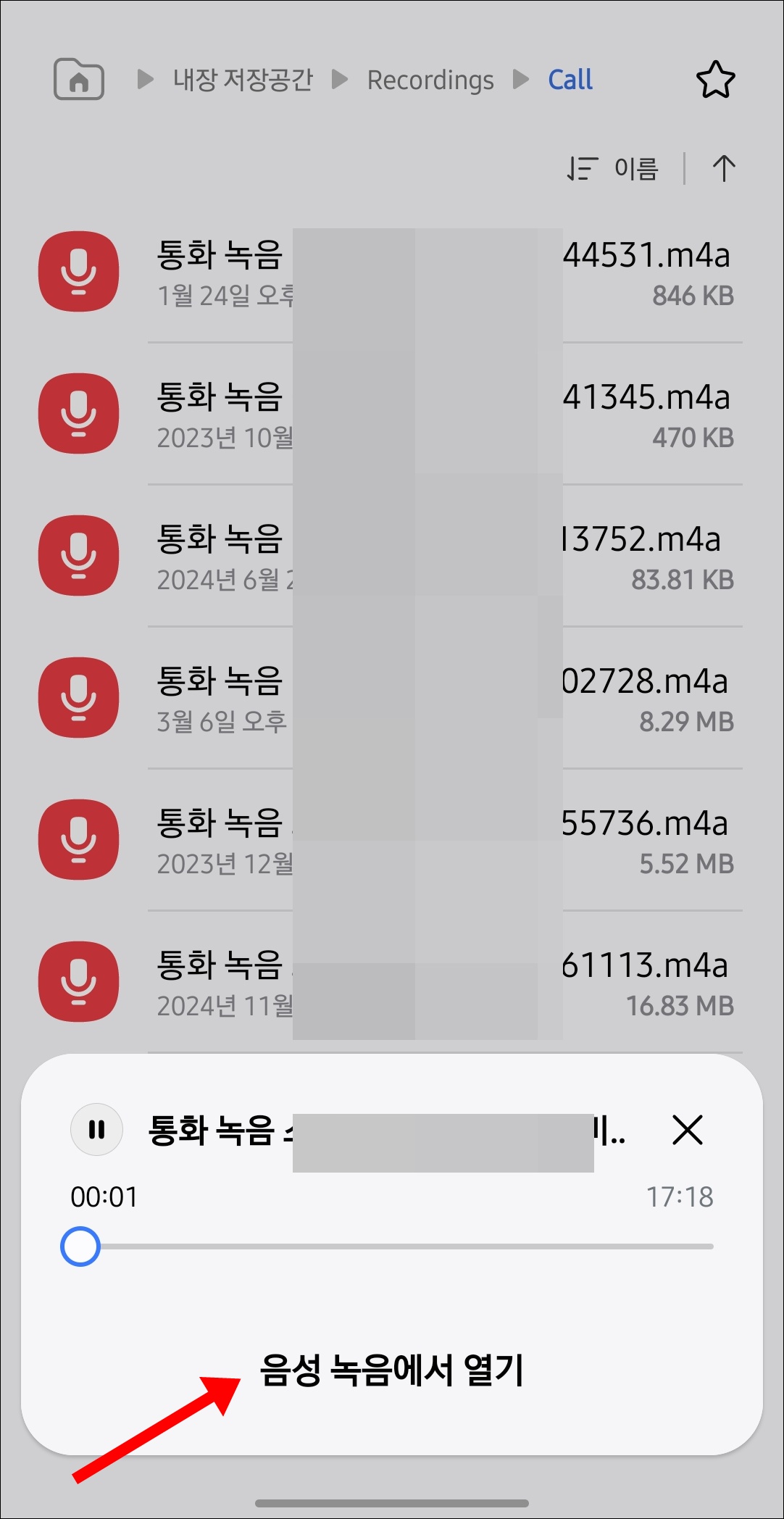
통화녹음 아래 화면이 나오는데요.
중간 메뉴에 텍스트 변환 메뉴를 눌러줍니다.
통화녹음이 자동으로 AI 텍스트 변환이 되는걸 볼 수 있는데요.
음성 녹음 내용이 많다면 오른쪽 요약 메뉴를 눌러주면 AI로 글을 요약할 수 있습니다.



이렇게 통화녹음이 텍스트로 변환되고 내용까지 요약이 되는걸 볼 수 있는데요
통화내용에 국제우편 EMS에 관련된 내용을 전했는데 아주 정확하게 요약이 된 모습을 볼 수있습니다. 갤럭시 음성녹음 기능 아주 편하네요.
갤럭시 텍스트 변환 어시스트 메뉴에 들어가면 언어 또한 설정이 가능하니 아래 사진 참고하시기 바랍니다.
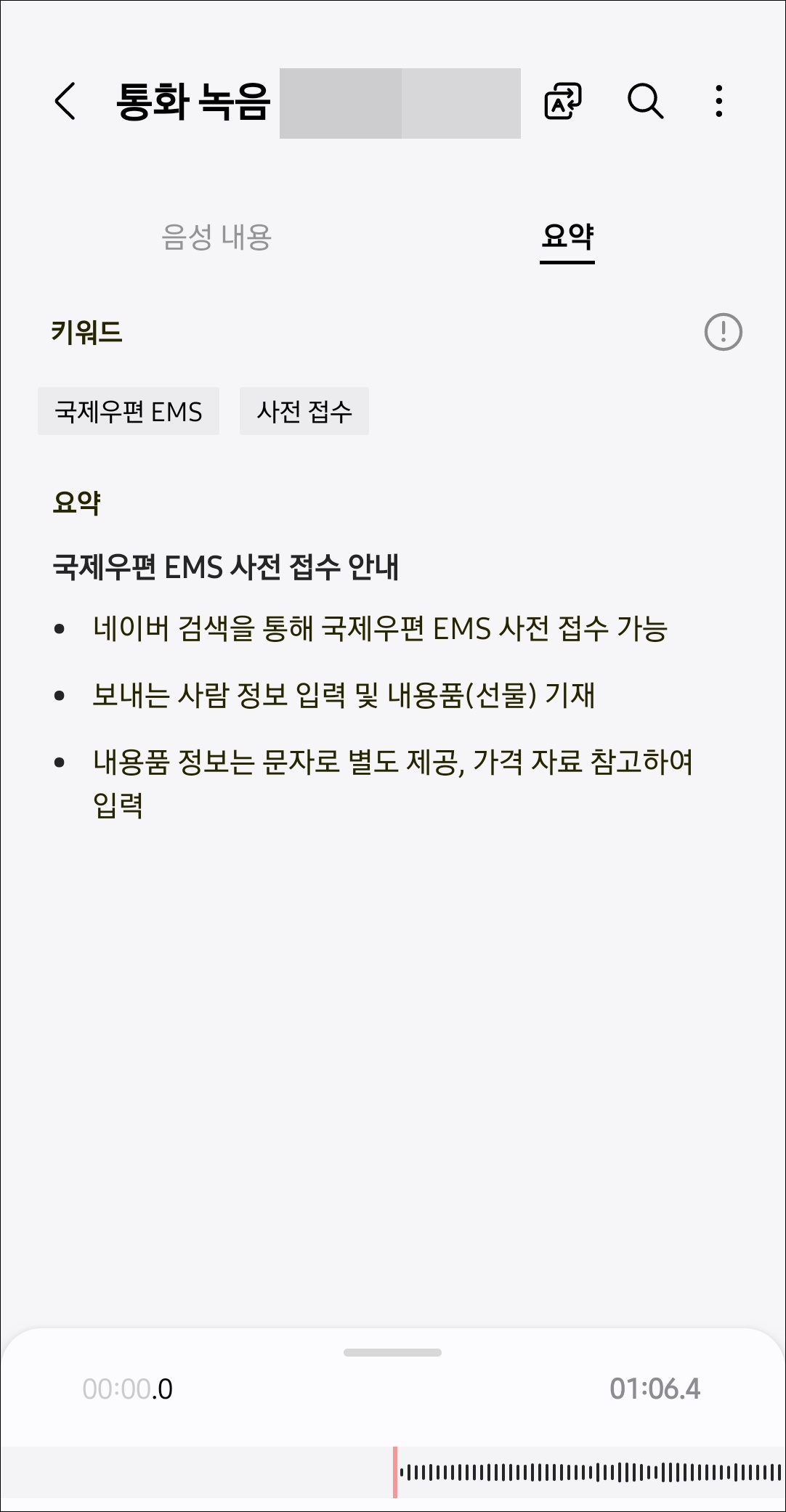
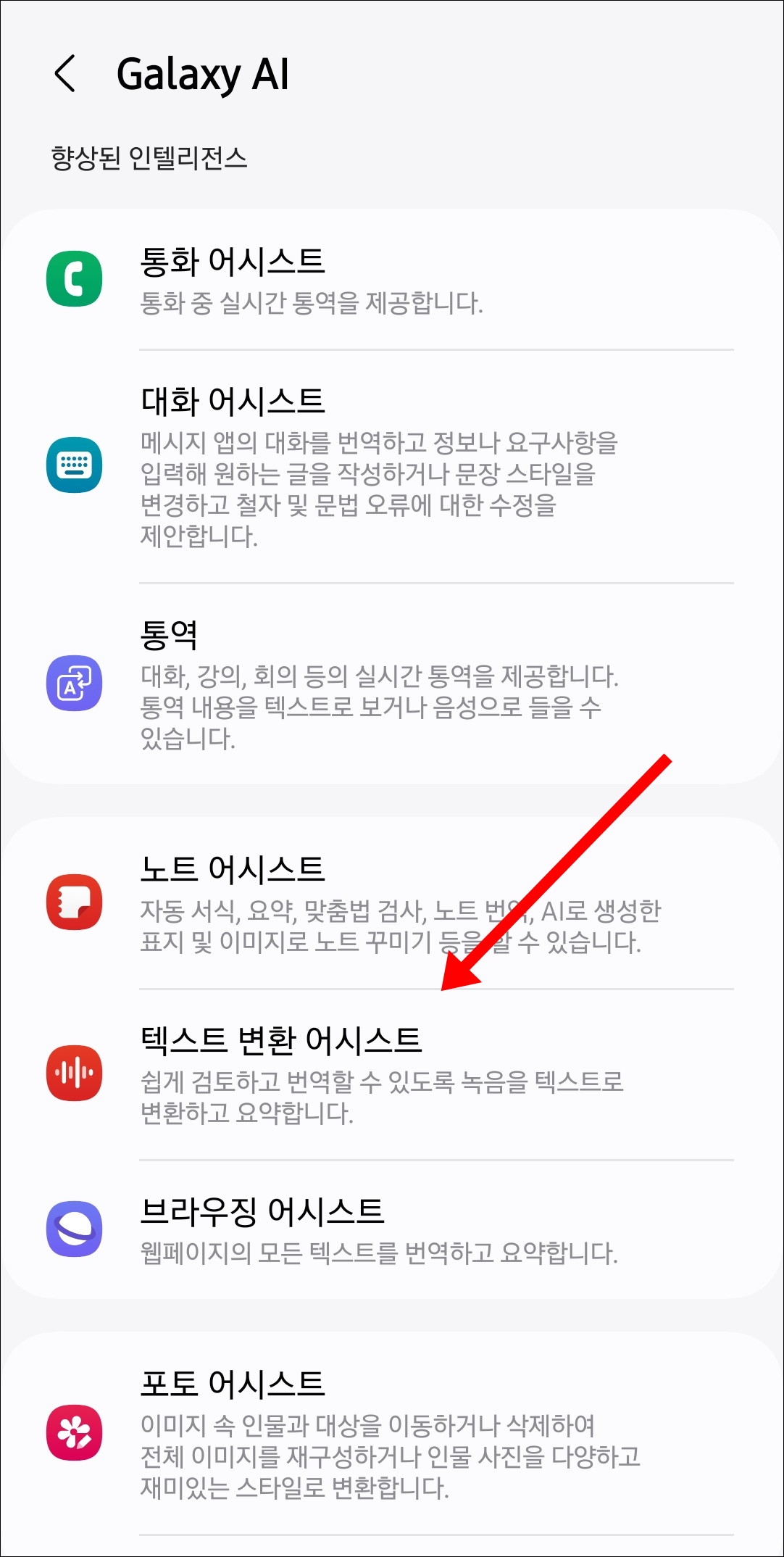

3. 갤럭시 AI 통화 녹음 텍스트 변환 활용 방법
1) 텍스트 변환된 통화 내용 확인하기
설정을 완료한 후 통화 녹음을 하면, 통화 기록에서 해당 내용을 바로 확인할 수 있습니다.
✔ 전화 앱 → 통화 기록 → 녹음된 통화 선택
✔ "통화 녹음 및 텍스트 보기" 클릭
이제 녹음된 통화가 문자 메시지처럼 정리되어 나타납니다. 발화자와 수신자가 구분되어 표시되므로, 누구의 발언인지 쉽게 확인할 수 있습니다.
2) AI 요약 기능 활용하기
긴 통화의 경우 AI 요약 기능을 사용하면 더욱 편리합니다.
✔ 텍스트 변환된 통화 내용을 연 후 "요약" 버튼 클릭
✔ AI가 자동으로 통화 내용을 분석하여 주요 내용만 정리
✔ 주요 내용이 카테고리별로 정리되어 가독성이 뛰어남 AI 요약 기능은 단순히 대화 내용을 압축하는 것이 아니라, 카테고리를 자동으로 생성하여 관련된 내용끼리 묶어 정리해 줍니다.
예를 들어, 비즈니스 통화라면 "회의 일정", "주요 논의 사항", "결론" 등의 형식으로 정리될 수 있습니다.
이 기능을 활용하면 중요한 정보를 빠르게 파악하고, 회의록이나 업무 정리에 활용할 수 있습니다.
4. 갤럭시 AI 통화 녹음 텍스트 변환 기능의 장점
이 기능이 특히 유용한 이유는 다음과 같습니다.
✔ 업무 생산성 향상: 비즈니스 통화나 회의 내용을 빠르게 정리 가능
✔ 중요한 정보 쉽게 검색: 녹음 파일을 일일이 듣지 않고도 원하는 내용을 바로 확인
✔ 발화자 구분 가능: 누가 어떤 말을 했는지 쉽게 파악 가능
✔ AI 요약으로 핵심 정보 제공: 긴 대화 내용을 빠르게 정리하여 업무 효율 극대화 이제 중요한 통화 내용을 다시 듣지 않고도, 텍스트로 변환된 내용을 바로 확인하고, AI 요약을 통해 핵심만 파악할 수 있습니다.
5. 마무리
갤럭시 AI의 통화 녹음 텍스트 변환 및 요약 기능은 특히 업무용으로 활용도가 높은 기능입니다. One UI 7.0부터 제공되는 이 기능을 활성화하면 통화 내용을 보다 직관적으로 관리하고, 중요 정보를 쉽게 정리할 수 있습니다.
통화 녹음을 자주 활용하는 사용자라면, 꼭 한 번 설정해보길 추천드립니다! AI의 강력한 성능을 통해 스마트한 업무 환경을 경험해 보세요.